Dieser Artikel bezieht sich auf:
- Basics
- Core
- Complete
In Revu 21 sind Funktionen jetzt entsprechend dem mit Ihrer Bluebeam ID (BBID) verknüpften Subscription Plan verfügbar: Basics, Core oder Complete.
Melden Sie sich in Revu 21 an und wählen Sie die E-Mail-Adresse Ihres Kontos in der oberen rechten Ecke aus, um zu sehen, welcher Subscription Plan mit Ihrem Konto verbunden ist.
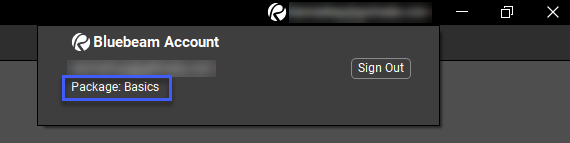
Sie können auch ohne Bluebeam Plan auf Studio zugreifen, benötigen dann aber eine Bluebeam ID (BBID), um sich anmelden zu können. Weitere Informationen zum Arbeiten mit Revu 21 ohne Subscription finden Sie in diesem Artikel.
Funktionen nach Subscription Plan
Klicken Sie auf eine der folgenden Kategorien, um zu erfahren, welche Funktionen von Revu 21 in den Subscriptions Basics, Core und Complete enthalten sind.
PDF-Verwaltung
| Funktion | Basics | Core | Complete |
|---|---|---|---|
| Erstellen von Inhaltsverzeichnissen aus |
|||
| Anwenden des Kennwortschutzes und Festlegen von Berechtigungen | |||
| Öffnen und Anzeigen von |
|||
| Hinzufügen und Bearbeiten von Kopf- und Fußzeilen | |||
| Erstellen von Lesezeichen und Etiketten | |||
| Kombinieren von PDF-Dateien | |||
| Anpassen von Seitengrößen | |||
| Einbetten von Dateianhängen | |||
| Bearbeiten von PDF-Dateien (Inhalte löschen und ausschneiden sowie Text bearbeiten) | |||
| Extrahieren, Löschen, Drehen und Einfügen von Seiten | |||
| Beibehalten von Hyperlinks | |||
| Teilen von Dokumenten | |||
| Anwenden von Stempeln per Stapelverarbeitung | |||
| Erstellen und Bearbeiten von |
|||
| Erstellen/Bearbeiten von Formularfeldern | |||
| Automatisches Erstellen von Lesezeichen und Etiketten aus PDF-Inhalten | |||
| Suchen nach Symbolen | |||
| Versehen von Dateien mit Tags zur Sortierung | |||
| Erstellen, Hinzufügen und Ändern von Dateien in |
|||
| Verwalten von |
PDF-Erstellung und Dateikonvertierung
| Funktion | Basics | Core | Complete |
|---|---|---|---|
| OCR zur Umwandlung von gescannten Bildern in durchsuchbare PDF-Dateien | |||
| Exportieren von gescannten PDFs als Microsoft-Dateien | |||
| PDF-Erstellung mit einem Klick und Stapelverarbeitung (Microsoft Office + Outlook) | |||
| Konvertieren aller Windows-Dateitypen mit dem PDF-Drucker von Bluebeam | |||
| 2D-PDF-Erstellung mit einem Klick und Stapelverarbeitung (AutoCAD, Revit + Solidworks) | |||
| Erstellen von 3D-PDFs (aus IFC- oder U3D-Dateien) | |||
| 3D-PDF-Erstellung mit einem Klick | |||
| Übertragen von Hyperlinks aus AutoCAD-Dateien | |||
| Stapelkonvertierung von Dateien (AutoCAD, Revit + SolidWorks) | |||
| Konvertieren von Revit-Räumen in Revu-Bereiche | |||
| Importieren von Blattgruppen aus AutoCAD | |||
| Importieren von Dateien mit SHX-Schriftarten aus AutoCAD |
Werkzeuge und Markierungen
| Funktion | Basics | Core | Complete |
|---|---|---|---|
| Annotieren von PDF-Dateien mit benutzerdefinierten Markierungen | |||
| Zuweisen von Markierungen zu Ebenen | |||
| Glätten von PDF-Markierungen | |||
| Importieren von PDF-Markierungen | |||
| Dauerhaftes Schwärzen von PDF-Inhalten | |||
| Übersetzen von Markierungen in verschiedene Sprachen | |||
| Speichern von benutzerdefinierten Werkzeugen in Werkzeugsets | |||
| Zugreifen und Anwenden von Ausrichtungswerkzeugen | |||
| Erstellen und Hinzufügen von dynamischen/interaktiven Stempeln | |||
| 2D-Bildmarkierungen | |||
| Einfügen und Zuweisen von Hyperlinks zu einer bestimmten Fläche | |||
| Hinzufügen von Feldern zu digitalen Signaturen und digitalen IDs | |||
| Nachverfolgen von digitalen Signaturen und Zertifikaten | |||
| Hinzufügen von |
|||
| Kalibrieren von Werkzeugsets für PDF-Dateien mit verschiedenen Maßstäben/Ansichtsfenstern | |||
| Hinzufügen von Sequenzen zu Markierungen im |
|||
| Erfassen und Einbetten von Medien | Nur Fotos | ||
| Markieren und Bearbeiten von 3D-PDFs | Nur Anzeigen | ||
| Erstellen und Speichern von Markierungslegenden in Werkzeugsets | |||
| Erstellen von benutzerdefinierten Füllmustern | |||
| Anzeigen und Anwenden von benutzerdefinierten Füllmustern | |||
| Verwalten von Linieneigenschaften (d. h. Linieneigenschaften hinzufügen, ändern, importieren und exportieren) | |||
| Erstellen von kalibrierten Markierungen mithilfe von maßstabsgetreuen Skizzen |
Messungen
| Funktion | Basics | Core | Complete |
|---|---|---|---|
| Anwenden von Messungen mit verschiedenen Maßstäben mithilfe von Ansichtsfenstern | |||
| Zugriff auf voreingestellte Maßstäbe | |||
| Vollständiger Zugriff auf Messwerkzeuge | Nur Länge und Fläche | ||
| Anwenden des Maßstabs auf benutzerdefiniertem Seitenbereich | Aktuelle Seite oder alle Seiten | ||
| Übertragen von Messergebnissen in Excel mithilfe von Mengenlinks | |||
| Erstellen von Markierungen, Messungen und Bereichen mit der dynamischen Füllung |
Studio und Integrationen
| Funktion | Basics | Core | Complete |
|---|---|---|---|
| Integrationen mit SharePoint und ProjectWise | |||
| Hochladen von Dateien in Bluebeam Cloud und lokale Synchronisation von PDF-Dateien | |||
| Lokale Synchronisation von Studio-Projektdateien zur Offline-Bearbeitung | |||
| Aus- und Einchecken von vorhandenen Dateien | |||
| Widerrufen des Auscheckens | |||
| Hinzufügen von neuen Dateien zu bestehenden Projekten | |||
| Hinzufügen von neuen Dateien zu bestehenden Sitzungen | |||
| Aktualisieren der Serverkopien von vorhandenen Dateien | |||
| Öffnen von vorhandenen Sitzungs-/Projektdateien | |||
| Lokales Speichern von vorhandenen Projektdateien | |||
| Lokales Speichern von Kopien der Sitzungsdateien | |||
| Verwalten von Benachrichtigungen für Sitzungen und Projekte | |||
| Senden von Markierungswarnungen in einer aktiven Sitzung | |||
| Zusammenarbeiten in Echtzeit mit Studio-Sitzungen | |||
| Erstellen neuer Sitzungen und/oder Projekte | |||
| Bearbeiten der Einstellungen von Sitzungen und/oder Projekten |
Markierungsliste und Automatisierung
| Funktion | Basics | Core | Complete |
|---|---|---|---|
| Nachverfolgen und Verwalten von Annotationen über die Markierungsliste | |||
| Filtern und Sortieren von Markierungen/Kommentaren | |||
| Erstellen und Speichern von benutzerdefinierten Filtern | |||
| Erstellen von benutzerdefinierten Spalten | |||
| Automatische Formularerstellung zur Konvertierung von PDF-Dateien in Formulare | |||
| Erstellen und Exportieren einer PDF-Übersicht über die Daten der Markierungsliste für mehrere Dateien | |||
| Erstellen und Exportieren einer CSV-, PDF- oder XML-Übersicht über die Daten der Markierungsliste | Nur PDF-Dateien | ||
| Erstellen von benutzerdefinierten Status | |||
| Hinzufügen von benutzerdefinierten Formelspalten für Materialkostenberechnungen | |||
| Stapelvergleich von mehreren Revisionen | |||
| Stapel-Zwischenblattüberarbeitung für komplexe Dateisätze mit neuen Revisionen | |||
| Batch Link für automatische Hyperlinks zur Navigation zwischen mehreren PDF-Dateien | |||
| Stapelverarbeitung von Hyperlinks für große Dokumentensets | |||
| Stapelsignaturen und -stempel für mehrere PDF-Dateien | |||
| Implementieren von Skriptbefehlen | |||
| Verwenden von |
|||
| Erstellen von PDF-Übersichten zu Markierungslisten mit benutzerdefinierten Filter- und Sortieroptionen |
Plug-ins und Apps
| Funktion | Basics | Core | Complete |
|---|---|---|---|
| PDF-Drucker von Bluebeam | |||
| Bluebeam Stapler | |||
| Microsoft Office | |||
| Microsoft Outlook | |||
| Internet Explorer | |||
| Microsoft Excel | Mengenlink |
Sie können die gesuchte Funktion nicht finden? Dann kontaktieren Sie uns, wenn Sie Fragen zu Ihrem Subscription Plan und/oder Ihrem Konto haben.
Ankündigungen
Anleitungen
Revu 21
Subscriptions
Studio
Erste Schritte
